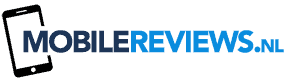Op de iPhone kun je met de meeste muziek-apps muziek op de achtergrond afspelen. Ze zouden tenslotte bijna nutteloos zijn als ze dat niet konden. Voor video-apps is dat niet het geval, wat – nogmaals – logisch is, omdat je geen video’s kunt bekijken met je iPhone vergrendeld en de telefoon in stand-by modus.
Met YouTube is de app een soort van twee-in-één platform dat video’s aanbiedt en daarmee muziekvideo’s, wat tegenwoordig een verrassend populaire manier is om muziek te consumeren.
Nu kun je met YouTube de video-app gebruiken om muziek op de achtergrond af te spelen, maar er is een addertje onder het gras: je moet een Premium-abonnee zijn om van die functie gebruik te kunnen maken. Je kunt natuurlijk de YouTube Music-app gebruiken, maar nogmaals, ook daar moet je abonnee op zijn.
Gelukkig is er een oplossing waarmee je gratis muziek van YouTube-video’s op de achtergrond kunt afspelen en het is echt niet moeilijk om te doen.
Hoe YouTube muziek op de achtergrond laten blijven spelen op de iPhone
De truc is om Safari’s standaardbrowser te gebruiken:
- Open Safari en ga naar YouTube.com
- Zoek nu naar de muziekvideo waarnaar je wilt luisteren
- Tik op het ‘AA’-pictogram in de adres- / zoekbalk
- Kies ‘desktopsite aanvragen’ in het vervolgkeuzemenu
- Druk op ‘afspelen’ op je video
Wanneer je op dit moment terugkeert naar je startscherm of je telefoon vergrendelt, stopt de muziek, omdat de video niet meer wordt afgespeeld. Je kunt het echter gemakkelijk weer laten spelen, zonder terug te gaan naar de browser.
Doe het volgende:
Laat Control Center vallen (of trek het van onder naar boven als je een iPhone hebt met TouchID)
Zoek de widget voor het afspelen van muziek
Het moet de track van het nummer hebben vanuit de browser
Druk op de afspeelknop
- Swipe naar Control Center (swipe van onder naar boven als je een iPhone hebt met TouchID)
- Zoek de widget voor het afspelen van muziek
- Het moet de track van het nummer bevatten vanuit de browser
- Druk op de afspeelknop
Het is belangrijk op te merken dat deze functie niet werkt tenzij je de YouTube-pagina in ‘desktop-modus’ in de browser zet, dus dat is een vereiste stap.
Zodra je dat hebt gedaan en je naar Control Center swiped, zou je de optie moeten zien om de muziek opnieuw af te spelen. Als het eenmaal is afgespeeld, kunt je de telefoon vergrendelen en afspelen en pauzeren.
Het is wel zo dat als je in een afspeellijst of wachtrij staat, het niet automatisch doorgaat naar het volgende nummer, dus je moet Safari opnieuw openen om een nieuw nummer te kiezen wanneer het geëindigd is.
Gelukkig zit YouTube vol met lange compilaties en kun je gemakkelijk ‘video’s’ van meer dan een uur vinden.